所有需要使用颜色的专业人士都需要一个颜色选择器 Windows,尤其是那些致力于应用程序开发或网页设计并需要特定颜色的人。 一些设计应用程序具有内置的颜色选择器工具,但它可能无法满足您的需求。 这就是为什么今天我们要看看如何在 Windows 中使用颜色选择器。
能够为独特而有吸引力的设计获得正确的颜色可能是一项艰巨的任务。 这些程序对于预览、测试、识别和组织颜色值有很大帮助,因为它们是专门为这项任务设计的。 通过这种方式,我们将完全控制颜色的管理。

什么是颜色选择器
颜色选择器用于 浏览并选择颜色 . 默认情况下,它允许我们浏览色谱中的颜色或在红色、绿色和蓝色 (RGB)、色相饱和度值 (HSV) 或十六进制文本框中指定颜色。
这样,就无需手动搜索确切的颜色,因为使用适当的程序,它会立即向我们显示 颜色信息 ,以便我们可以复制或共享它。 为程序选择图像的一个像素就足够了,以向我们展示其确切的色调。
这些工具特别容易被设计师和其他专业人士使用,因为它们不需要任何经验,并且可以在很短的时间内完成任务。
找到确切颜色阴影的程序
接下来,我们将看到不同的程序,我们可以将它们用作 Windows 的颜色选择器,并且我们可以使用它们来获得我们在每个时刻需要的所需颜色。
ColorMania,专业的免费颜色选择器
我们正在交谈 关于 Windows 的颜色选择软件 ,能够在我们屏幕上的任何位置支持各种型号和色调。 为了帮助我们完成工作,它配备了一个放大镜,我们可以更轻松地获得始终需要的精确度,并且可以与其他专门用于编辑的程序一起使用,例如 Photoshop中 或瘸子。 首先,我们必须 免费下载 ColorMania 来自其网站。
进入其主菜单后,我们会找到一个 预览面板 在左上角,它将向我们显示我们选择的任何颜色,因此我们只需单击右键即可自定义文本的颜色。
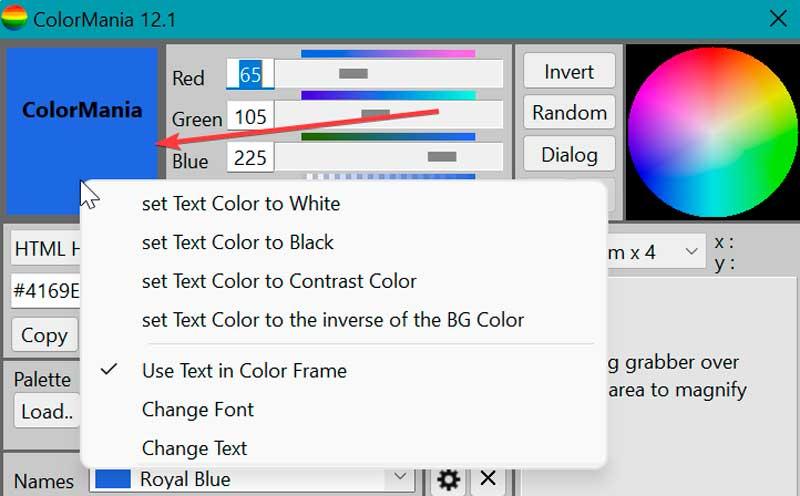
就在它旁边,我们有 RGB色彩空间 具有红色、蓝色和绿色色调的面板,只需移动滑块或直接从圆圈中选择即可获得所需的值。 另一种选择是我们自己在 0 到 255 之间添加所需的值,以获得我们需要的确切色调。 在 RGB 面板下方,我们有一个 HSV 颜色面板,我们可以从中调整饱和度、色调和颜色值。
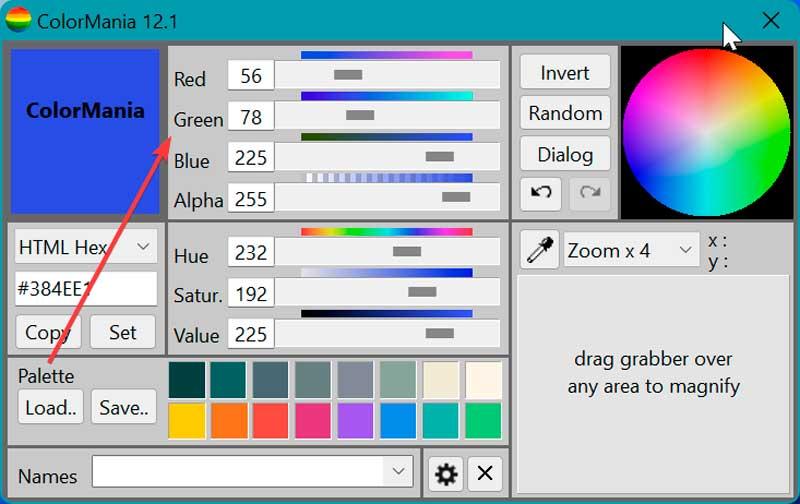
如果我们在其预览面板下方查看,我们会找到一个选项卡,可以从中选择 所需的颜色格式 ,可以选择:
- HTML 颜色代码 (Hex/CSS)
- 德尔福十六进制
- VB十六进制
- C++十六进制
- RGB值
- RGB% 值
- CMY
- 的CMYK
- HLS
- Photoshop中
- 动力建造者
- Android 透明格式
- HSV值
- CSS RGBA格式
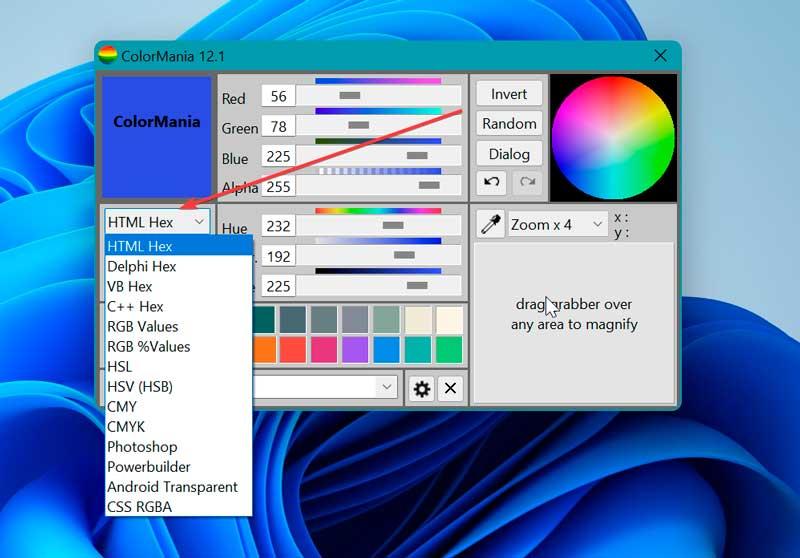
在下部,我们有一个颜色框,当用右键单击它们时,我们可以 保存我们在调色板中选择的颜色 ,可以保存完整的调色板并在我们想要在它们之间进行更改时重新加载它。
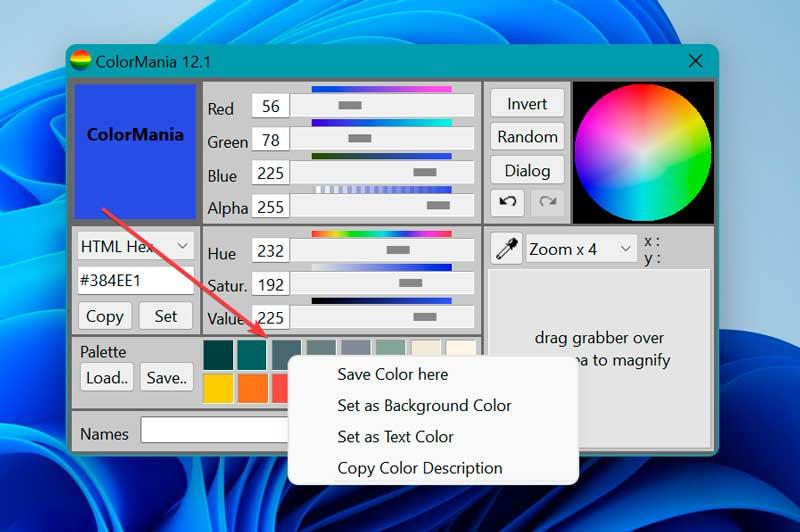
最后,在右下角,我们有颜色采集器,这要归功于它 放大镜 形盒子,将向我们展示一个 内容预览 的颜色就在下面,以便我们可以选择确切的颜色。
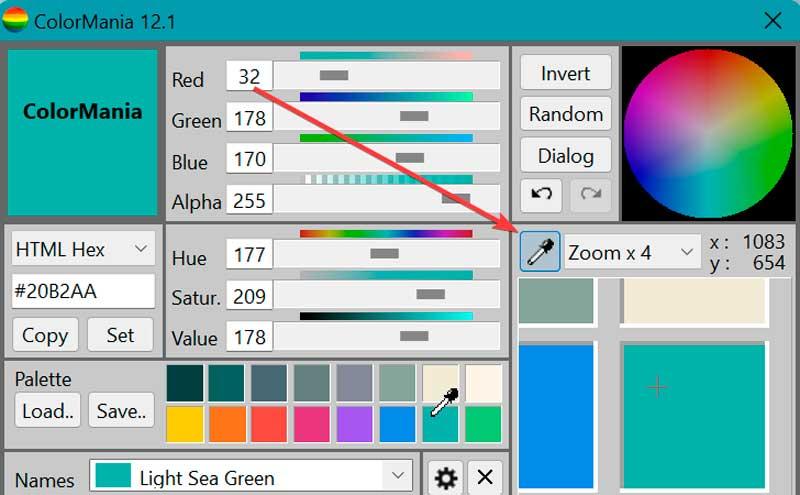
正如我们所提到的,ColorMania 与 Photoshop 或 Gimp 等编辑程序兼容,因此只需 复制每个值对应的代码 将其粘贴到所需的应用程序中。 我们将通过单击左侧的“复制”按钮来完成此操作。
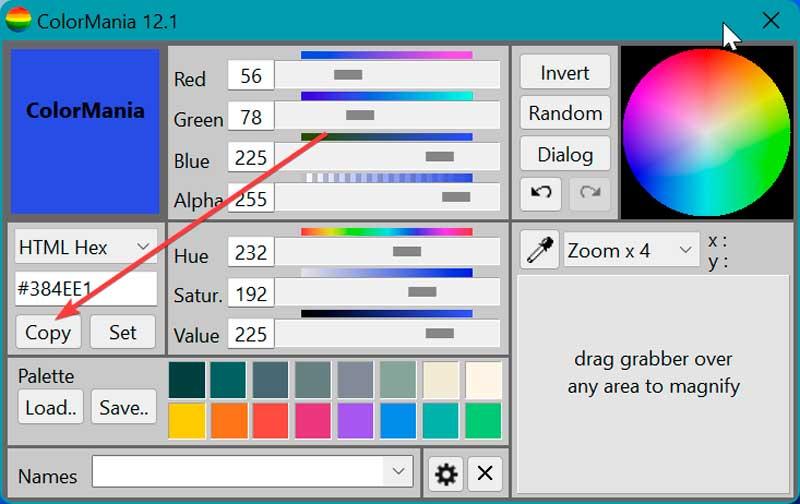
颜色转换器,简单有效的转换器
借助这个免费的颜色选择器软件,我们可以将 RGB 值转换为 HTML/TColor 代码,反之亦然,能够以两种格式表示任何颜色并在不同颜色格式之间进行转换,因为它具有不同的颜色 之前的颜色和视图选择工具 检查获得的结果。 我们可以下载颜色 来自其官网的转换器 . 它将免费供个人使用,如果用于专业用途,我们必须支付其费用为 9.90 欧元的许可证。
该工具非常简单,因为我们只需插入必要的值即可将它们从一种格式转换为另一种格式并将获得的代码复制到剪贴板。 在右侧,我们有 RGB 值 ,所以我们可以设置我们需要的值或通过滑动每个底部的条来选择音调。
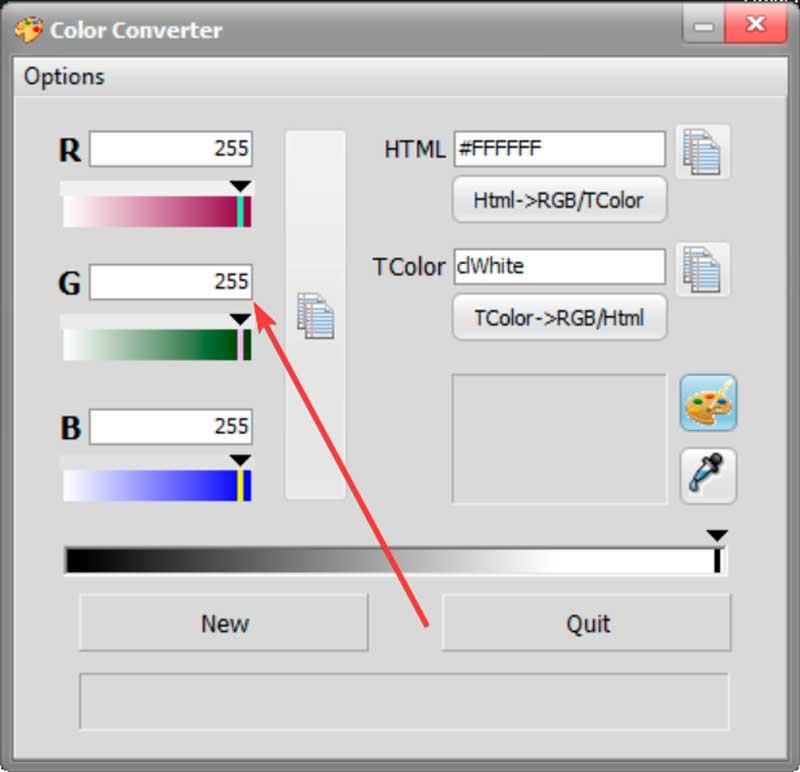
一旦我们获得了所需的值,我们就可以点击 要复制的栏 我们在它旁边找到它,这样就可以将其粘贴到所需的程序中,以便能够表示所选颜色。
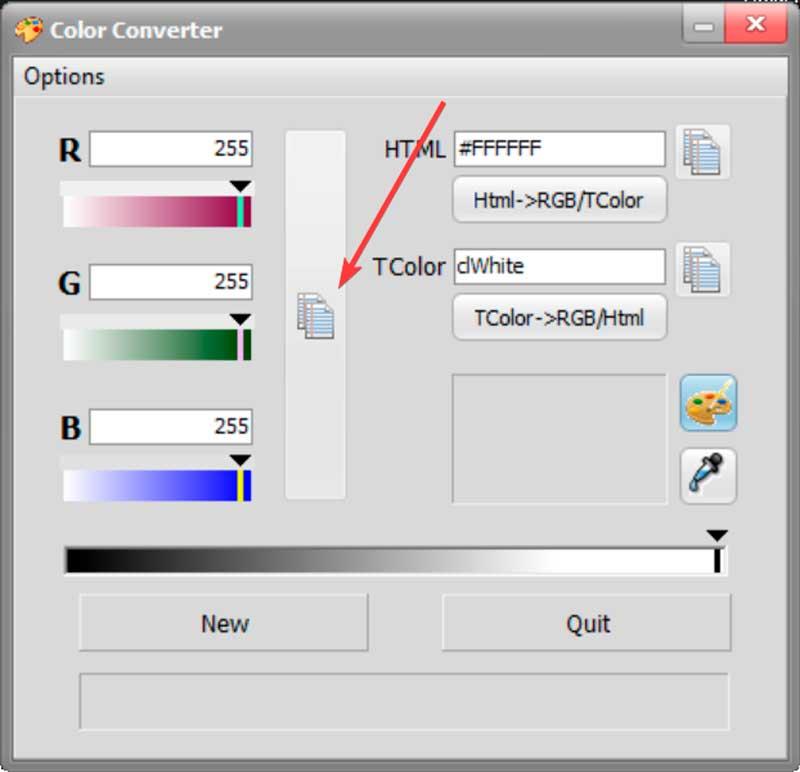
在右侧,它们使用相应的图标指示 HTML 和 TColor 值,以便能够将它们复制到剪贴板。 就在下面我们可以选择是否要转换 Html 转 RGB/TColor 或 TColor 转 RGB/Html .
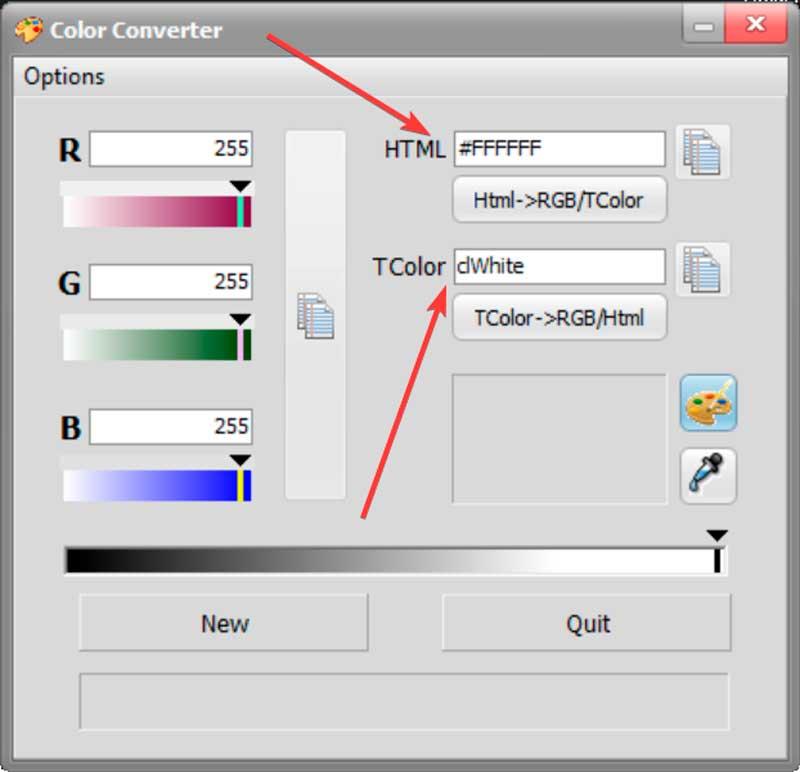
最后,在右下角,它有一个 调色板 这使我们可以从桌面选择特定的颜色。
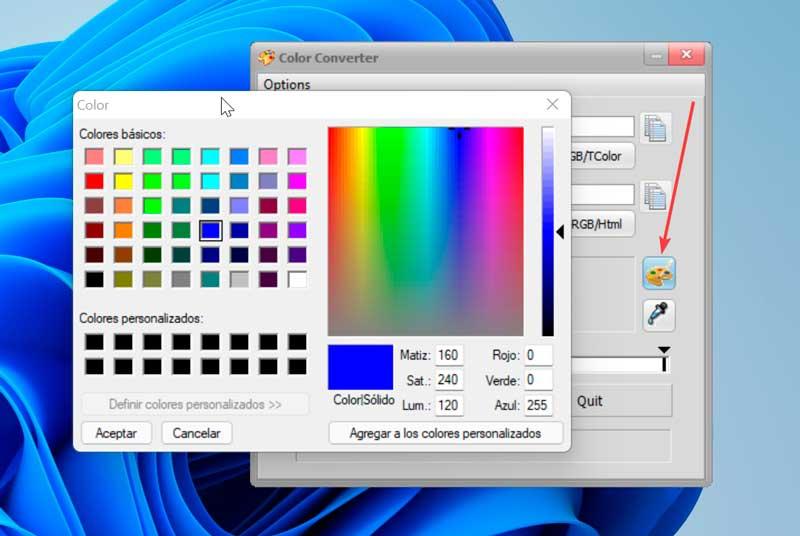
彩色警察,简单的标志
我们正在谈论一个实用的颜色选择程序,通过它我们将能够 获取十六进制和 RGB 代码 对应于我们在屏幕上看到的任何音调。 该应用程序有西班牙语版本并且是可移植的,因此它不需要在我们的计算机上进行任何类型的安装。 我们可以免费下载 Color cop 开发者的网站 .
它的操作非常简单,因为一旦执行,就会出现一个小窗口,向我们展示它的所有内容。 在左边我们可以 设置 RGB 值 ,在右侧面板中显示结果。 在它旁边,我们可以找到不同的阴影,我们可以单击它们来添加到每个值中。
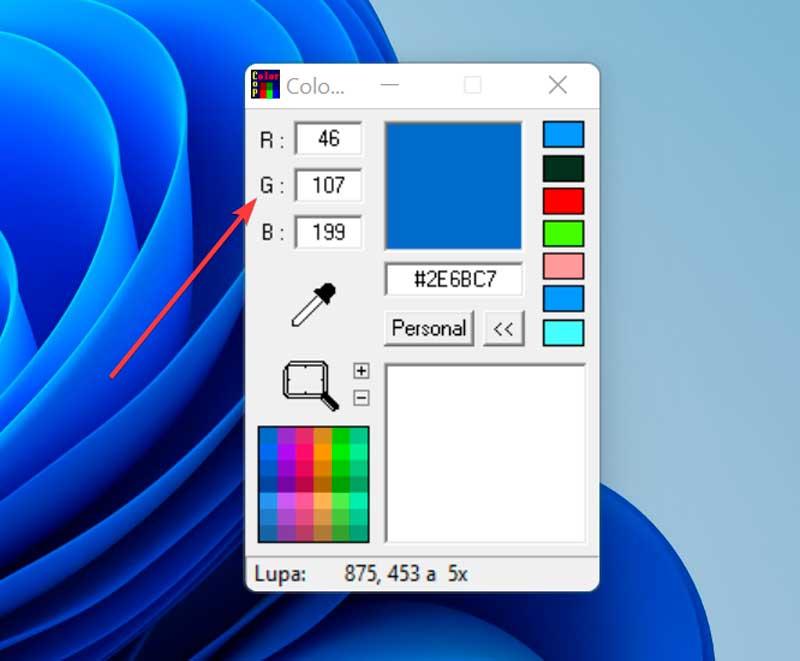
如果我们点击 个人方面 按钮,调色板将打开,我们可以从中定义我们需要的任何颜色的值。
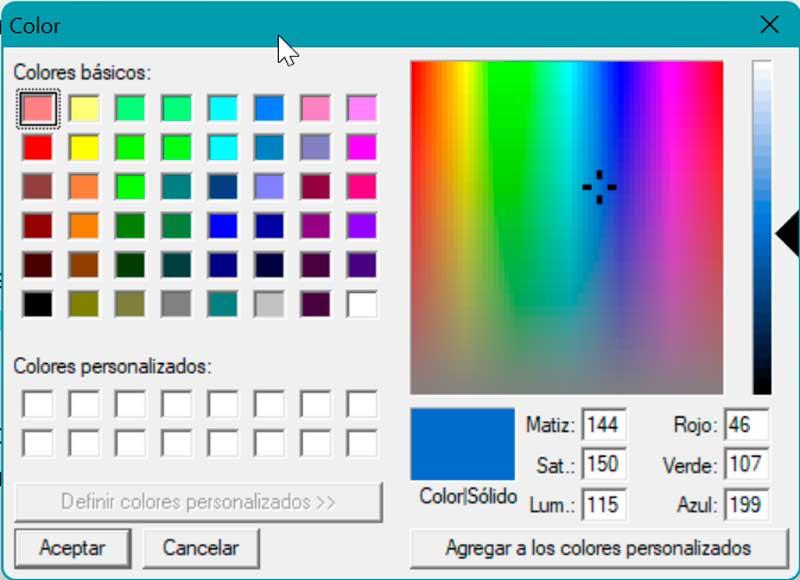
在左侧我们也有 放大镜图标 通过它我们可以将屏幕区域的大小增加 16 倍,这样我们就可以选择最准确的色调,收集在右侧的窗口中。
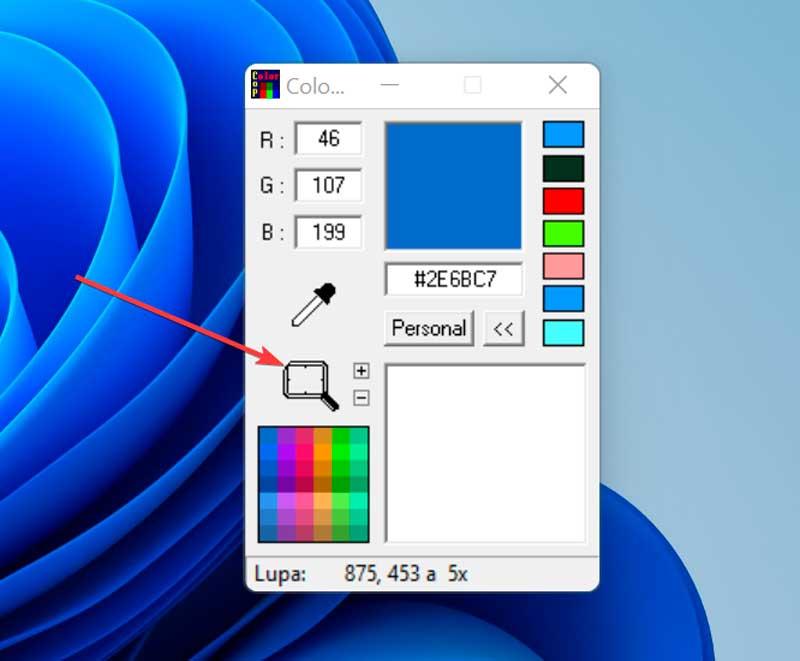
PowerToys 中的颜色选择器
PowerToys 是由 微软 并针对 高级用户 . 有了它们,我们将拥有充分利用 Windows Shell 的新功能,以及对其工作流程的自定义。 我们可以免费下载 来自 GitHub 页面 .
下载并安装后,我们打开应用程序,我们将找到它的配置菜单。 在左栏中单击颜色选择器部分,然后单击 启用颜色选择器 .
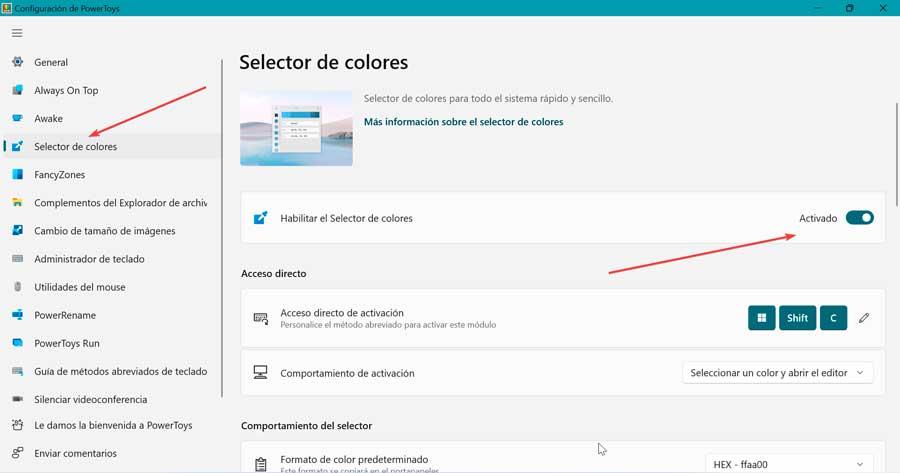
稍后我们可以通过键盘快捷键建立直接访问,并且我们可以编辑和执行激活的行为。
- 打开编辑器 – 直接打开编辑器。 这使我们可以从历史记录中选择一种颜色,调整选定的颜色,或者通过打开颜色选择器来捕获新的颜色。
- 选择一种颜色并打开编辑器 – 此选项打开拾色器。 选择颜色后,编辑器打开,所选颜色复制到剪贴板。
- 只选择一种颜色—— 仅打开颜色选择器,所选颜色将直接复制到剪贴板。
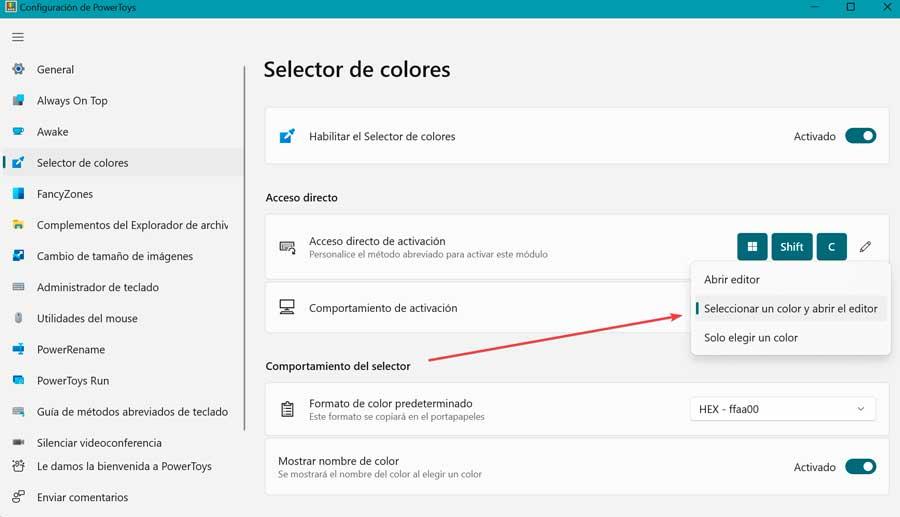
默认颜色格式 是 HEX – ffa00,尽管我们可以单击它的下拉菜单来选择其他选项,例如 RG、HSV、HEX 等。
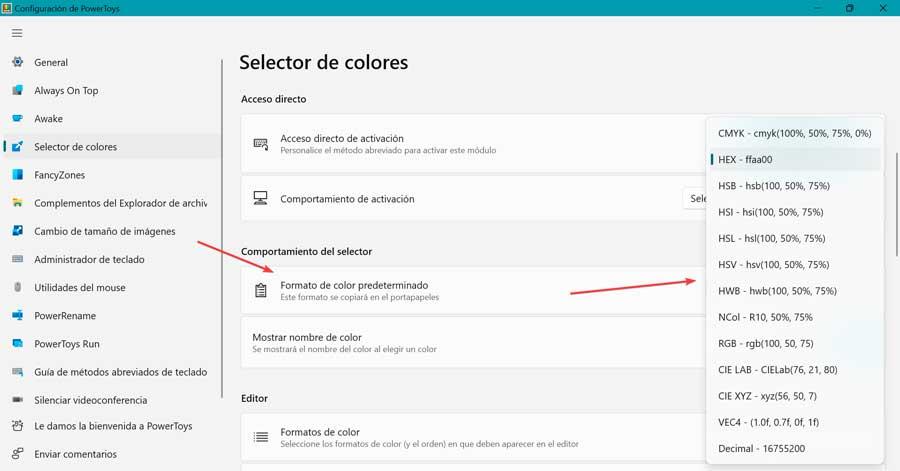
打开颜色选择器后,我们只需将光标悬停在要复制的颜色上,然后用鼠标单击以选择一种颜色,该颜色将以我们配置的格式存储在 Windows 剪贴板中。
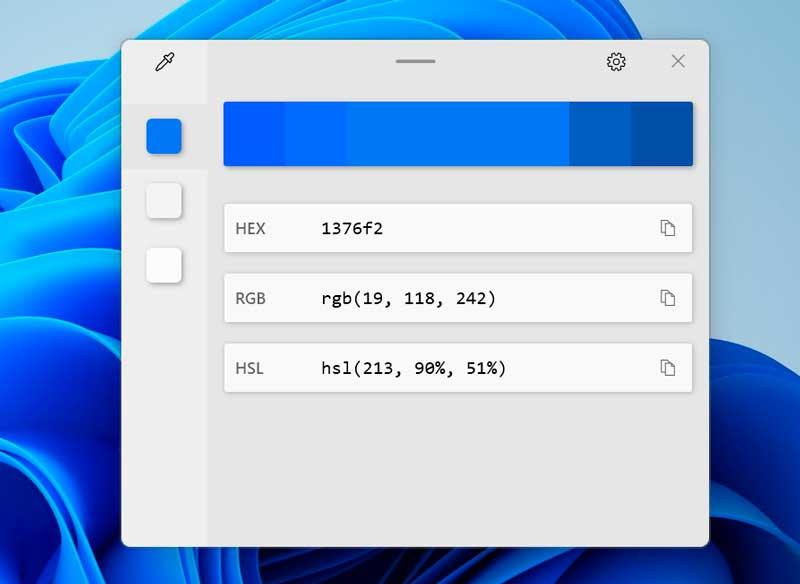
通过使用编辑器,我们可以查看 所选颜色的历史 并将它们的表示复制到任何预定义的字符串格式。 还可以调整任何选定的颜色或获得新的相似颜色。 它还具有两种浅色调和两种较暗色调的预览。
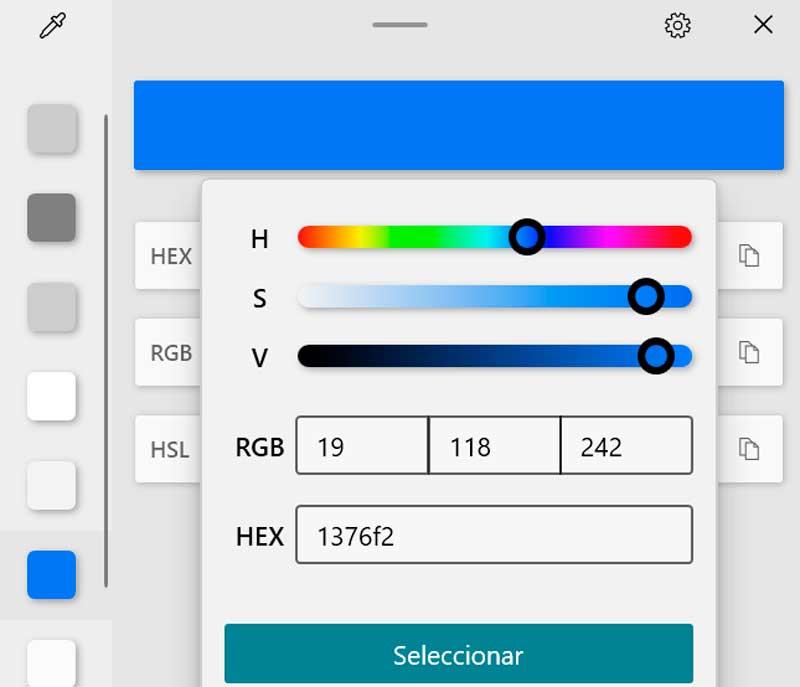
单击这些替代颜色中的任何一种都会将选择添加到所选颜色的历史记录中。 在这里我们看看中心颜色如何 代表当前选择的颜色 在色彩历史中。 如果我们点击它,就会出现微调设置控件。 现在我们可以更改当前颜色的 HUE 或 RGB 值。 最后,按 “选择” 将导致新配置的颜色添加到颜色历史记录中。